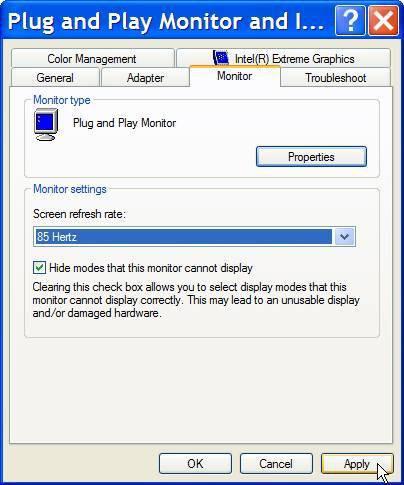Se si dispone di un monitor di tipo CRT (Cathode Ray Tube) e avete notato uno sfarfallio, o mal di testa dopo aver lavorato sul computer per un po ', potrebbe essere necessario regolare la frequenza di refresh del monitor. La frequenza di aggiornamento determina la frequenza dello schermo del monitor viene ri-disegnato o aggiornato. Una frequenza di aggiornamento lento causa uno sfarfallio evidente ed aumenta l'affaticamento degli occhi. Aumentando la frequenza di aggiornamento può ridurre e spesso eliminare questi problemi così come aumentare la chiarezza dello schermo. Se si dispone di un display a schermo piatto LCD (Liquid Crystal Diode) più recenti, queste informazioni non si applicano perché il display LCD è costruito con una frequenza di aggiornamento elevata che viene impostata automaticamente.
Istruzioni
1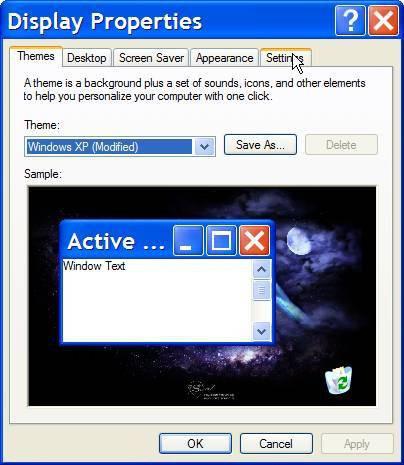
Vai sul desktop e fare clic destro su un punto vuoto quindi click sinistro su "Proprietà". Selezionare "Impostazioni". Fare clic sul pulsante "Avanzate".
2
Fare clic sulla scheda "Monitor".
3
Assicurarsi che sia selezionata la casella "Nascondi modalità che questo monitor non può visualizzare". Fare clic sulla casella a discesa e selezionare il più alto tasso elencato.
5
Un'altra casella apparirà che dice "è stato riconfigurato il tuo desktop. Si desidera mantenere queste impostazioni?" Fare clic su Sì > Ok > Ok.
Consigli & Avvertenze
- Una volta che si modificano le impostazioni del desktop, potrebbe essere necessario regolare la risoluzione del monitor in modo che si guarda a destra. Basta far scorrere il puntatore di risoluzione sotto la scheda Impostazioni e fare clic su "Applica" fino a trovare la risoluzione adeguata. Se avete un vecchio tipo di CRT visualizzare, si dovrebbe considerare l'acquisto di un nuovo display LCD; riducono l'affaticamento degli occhi e ti darà risoluzione notevolmente migliore.
- Mentre è necessario selezionare la massima frequenza di aggiornamento che è possibile, è necessario prima consultare il manuale del proprietario del monitor; regolare la frequenza di aggiornamento troppo alta può causare danni ad alcuni monitor.